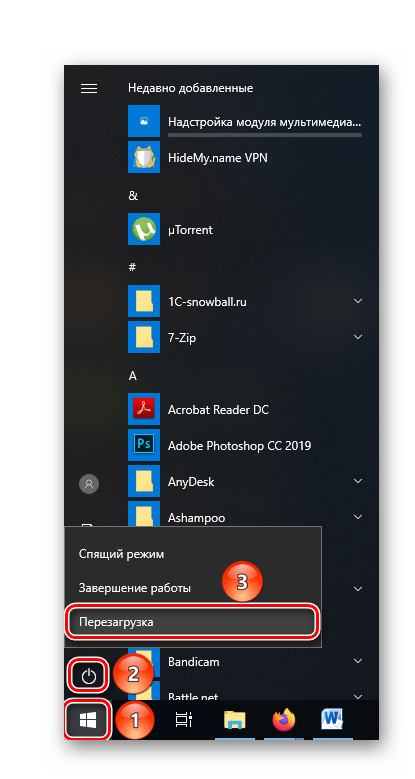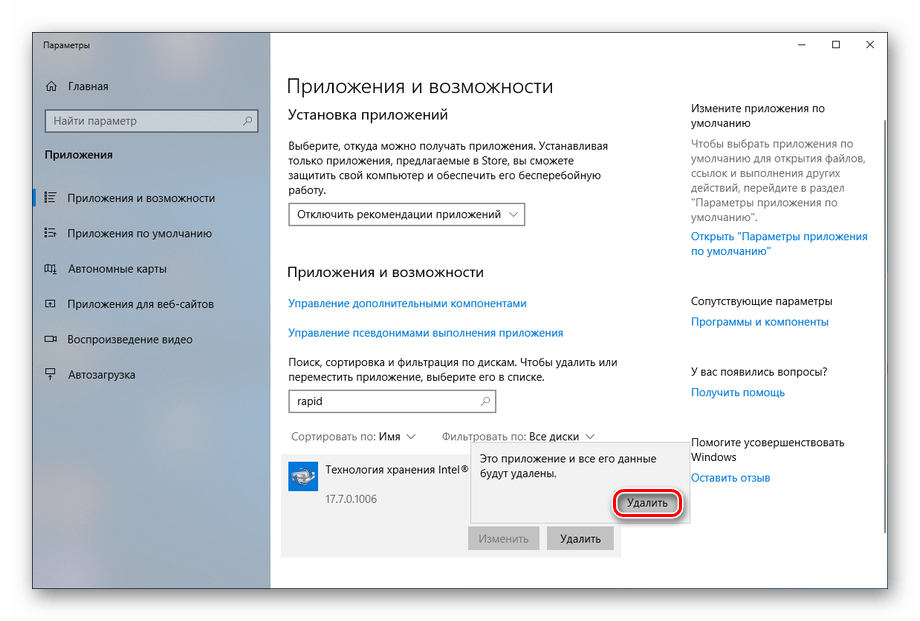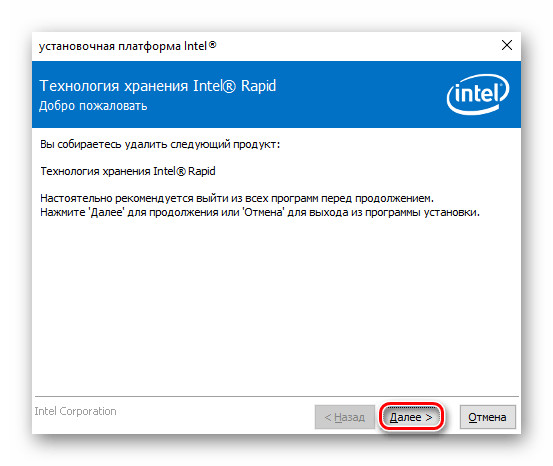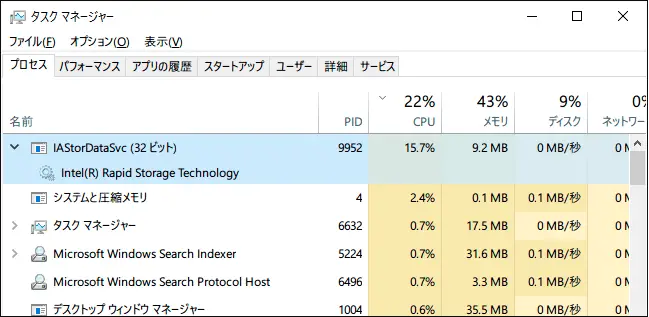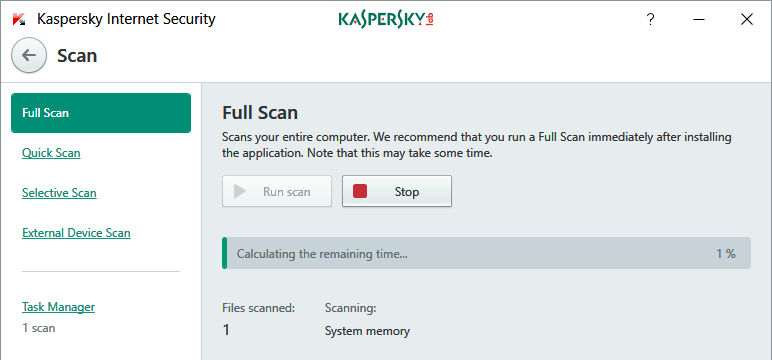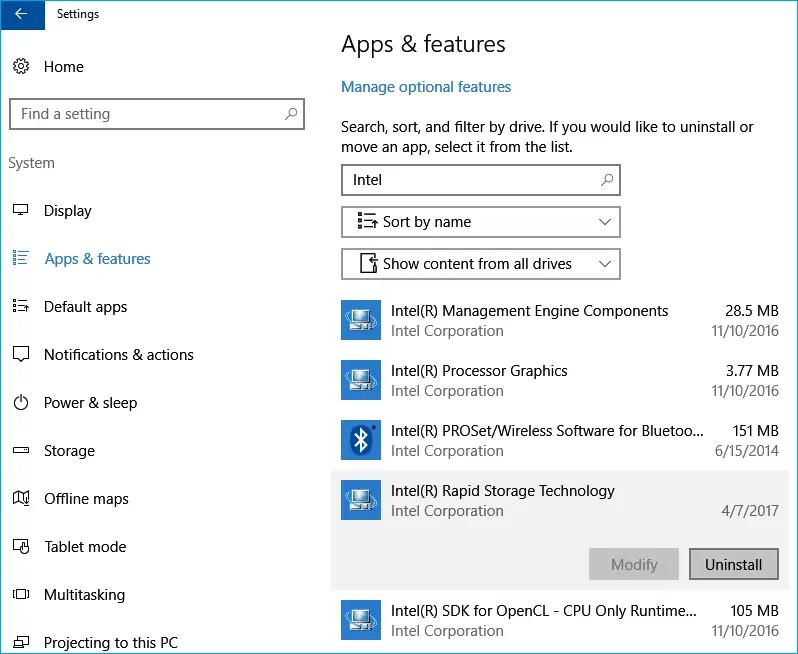Iastordatamgrsvc exe что это за процесс windows 7
Приложение IAStorDataMgrSvc.exe грузит процессор
Разнообразные приложения, особенно работающие с накопителями, призваны повышать производительность системы и обеспечивать комфортную работу пользователя. Увы, из-за сбоев или повреждений они могут начать действовать в обратную сторону: приводить к торможению ПК и создавать значительные трудности при взаимодействии юзера с его компьютером. Одним из таких приложений является IAStorDataMgrSvc.exe, и в рамках данной статьи будет рассмотрено, почему оно грузит процессор, а также как это исправить.
Процесс Intel Rapid Storage нагружает CPU
Само приложение не является вредоносным по своей природе: это исполняемый процесс программного обеспечения, которое взаимодействует с накопителями — Intel Rapid Storage. Оно способно создавать RAID-массивы, а также оптимизировать жёсткие и твердотельные диски. Однако сбои, повреждения или вирус, маскирующийся под полезный софт, могут стать причинами того, почему данное ПО грузит компьютер вместо того, чтобы его ускорять. Лечение, так сказать, от тормозов, может быть самым примитивным, от рестарта системы, так и чуть сложнее, в виде частичного или полного отключения программы с её удалением. Дополнительно стоит рассмотреть и вариант, когда процесс является прикрытием для вируса.
Примечание для быстрого ориентирования: понять вирус это или нет, можно по тому, есть ли у вас вообще программа Intel Rapid Storage, ведь если её нет, то и связанные процессы, включая IAStorDataMgrSvc.exe возникать не должны, а значит, это вредоносное ПО, которое таким образом маскируется. Проверьте наличие софта в панели «Приложения и возможности», и если оно есть – действуйте последовательно, начиная с первого способа, а если нет – пролистайте сразу, до последнего.
Способ 1: Перезагрузка системы
Оперативным и простым, но с тем и действенным, что вы можете сделать – перезапустить ПК. При некритичном или только возникшем сбое этот способ наиболее эффективный. Нажмите на кнопку «Пуск», кликните по значку выключения левой кнопкой мыши и выберите «Перезагрузка».
Мы не утверждаем, что это решит проблему, однако с перезагрузки стоит начать хотя бы ради того, чтобы исключить фактор одноразовой и лишь мелкой ошибки, которая исчезнет с новым запуском ПК.
Способ 2: Завершение процесса
Как вариант быстрого и гарантированного решения, вы можете просто отключить грузящий систему процесс. Поскольку он не является системным или критически необходимым для работы дисков, его отключение произойдёт если и не незаметно, то максимально безболезненно. Для того чтобы немедленно завершить его:
Таким образом, вы тут же остановите нагружающее приложение и сможете продолжить работу без торможения системы. В случае наличия мелкого сбоя неполадка будет исправлена при следующем включении компьютера, если же нет, вам придётся отключать процесс каждый раз или перейти к более радикальным действиям.
Способ 3: Удаление программы
Чтобы решить проблему раз и навсегда, можно просто удалить Intel Rapid Storage, как приложение, со своего компьютера. Этим самым вы уничтожите корень возникновения процесса, создающего чрезмерную нагрузку на ваш CPU. Для решения задачи воспользуйтесь таким алгоритмом:
Примечание: Windows может потребоваться последнее подтверждение от вас. Система обратится к вам с вопросом: «Разрешить этому приложению вносить изменения на вашем устройстве?», на что дайте ответ «Да», для начала процедуры удаления.
После перезагрузки компьютера процесс IAStorDataMgrSvc.exe больше не будет вас беспокоить по причине своего отсутствия. Такой способ эффективен, если имеет место несовместимость какой-либо, даже новой версии рассматриваемого ПО, с вашим оборудованием.
Способ 4: Обновление драйверов
В том случае, когда вы не хотите удалять программу и/или же она вам необходима, возможно решить проблему путём обновления программного обеспечения и сопутствующих драйверов накопителей.
Однако стоить отметить, что даже в новейших версиях могут наблюдаться сбои и необоснованная нагрузка на процессор. Причина тому — несовместимость с конкретным оборудованием.
Способ 5: Поиск вирусов и восстановление системы
Если же ПО Intel Rapid Storage у вас на компьютере в принципе нет, но процессы якобы от него нагружают ЦПУ, следует констатировать наличие вируса на вашем ПК.
Предполагая, что ваш штатный антивирус не справился со своей задачей и пропустил вредоносное программное обеспечение, рекомендуем вам воспользоваться сторонними утилитами для поиска и удаления программ-злоумышленников, а также провести мероприятия по восстановлению реестра и системы.
В статье мы рассмотрели, почему IAStorDataMgrSvc.exe грузит процессор и как с этим бороться. Решением проблемы может стать как банальная перезагрузка, так и частичное отключение, полное удаление программы или же её обновление вместе с сопутствующими драйверами. Не стоит забывать и о возможном вирусном заражении, которое необходимо излечить, а после восстановить системные файлы и записи.
Помимо этой статьи, на сайте еще 12467 инструкций.
Добавьте сайт Lumpics.ru в закладки (CTRL+D) и мы точно еще пригодимся вам.
Отблагодарите автора, поделитесь статьей в социальных сетях.
Что такое IAStorDataMgrSvc.exe? Это безопасно или вирус? Как удалить или исправить это
Что такое IAStorDataMgrSvc.exe?
IAStorDataMgrSvc.exe это исполняемый файл, который является частью Intel Rapid Storage Technology enterpriseD Программа, разработанная Intel Corporation, Программное обеспечение обычно о 21.53 MB по размеру.
IAStorDataMgrSvc.exe безопасно, или это вирус или вредоносное ПО?
Первое, что поможет вам определить, является ли тот или иной файл законным процессом Windows или вирусом, это местоположение самого исполняемого файла. Например, такой процесс, как IAStorDataMgrSvc.exe, должен запускаться из C: \ Program Files \ intel \ intel (r) технологии быстрого хранения enterprise \ iastorui.exe и нигде в другом месте.
Если статус процесса «Проверенная подписывающая сторона» указан как «Невозможно проверить», вам следует взглянуть на процесс. Не все хорошие процессы Windows имеют метку проверенной подписи, но ни один из плохих.
Наиболее важные факты о IAStorDataMgrSvc.exe:
Если у вас возникли какие-либо трудности с этим исполняемым файлом, вы должны определить, заслуживает ли он доверия, прежде чем удалять IAStorDataMgrSvc.exe. Для этого найдите этот процесс в диспетчере задач.
Найдите его местоположение (оно должно быть в каталоге C: \ Program Files \ Intel \ Intel® Rapid Storage Technology) и сравните размер и т. Д. С приведенными выше фактами.
Если вы подозреваете, что можете быть заражены вирусом, вы должны немедленно попытаться это исправить. Чтобы удалить вирус IAStorDataMgrSvc.exe, необходимо Загрузите и установите приложение полной безопасности, например Malwarebytes., Обратите внимание, что не все инструменты могут обнаружить все типы вредоносных программ, поэтому вам может потребоваться попробовать несколько вариантов, прежде чем вы добьетесь успеха.
Могу ли я удалить или удалить IAStorDataMgrSvc.exe?
Не следует удалять безопасный исполняемый файл без уважительной причины, так как это может повлиять на производительность любых связанных программ, использующих этот файл. Не забывайте регулярно обновлять программное обеспечение и программы, чтобы избежать будущих проблем, вызванных поврежденными файлами. Что касается проблем с функциональностью программного обеспечения, проверяйте обновления драйверов и программного обеспечения чаще, чтобы избежать или вообще не возникало таких проблем.
Распространенные сообщения об ошибках в IAStorDataMgrSvc.exe
Наиболее распространенные ошибки IAStorDataMgrSvc.exe, которые могут возникнуть:
• «Ошибка приложения IAStorDataMgrSvc.exe».
• «Ошибка IAStorDataMgrSvc.exe».
• «IAStorDataMgrSvc.exe столкнулся с проблемой и должен быть закрыт. Приносим извинения за неудобства».
• «IAStorDataMgrSvc.exe не является допустимым приложением Win32».
• «IAStorDataMgrSvc.exe не запущен».
• «IAStorDataMgrSvc.exe не найден».
• «Не удается найти IAStorDataMgrSvc.exe».
• «Ошибка запуска программы: IAStorDataMgrSvc.exe».
• «Неверный путь к приложению: IAStorDataMgrSvc.exe.»
Как исправить IAStorDataMgrSvc.exe
Если у вас возникла более серьезная проблема, постарайтесь запомнить последнее, что вы сделали, или последнее, что вы установили перед проблемой. Использовать resmon Команда для определения процессов, вызывающих вашу проблему. Даже в случае серьезных проблем вместо переустановки Windows вы должны попытаться восстановить вашу установку или, в случае Windows 8, выполнив команду DISM.exe / Online / Очистка-изображение / Восстановить здоровье, Это позволяет восстановить операционную систему без потери данных.
Чтобы помочь вам проанализировать процесс IAStorDataMgrSvc.exe на вашем компьютере, вам могут пригодиться следующие программы: Менеджер задач безопасности отображает все запущенные задачи Windows, включая встроенные скрытые процессы, такие как мониторинг клавиатуры и браузера или записи автозапуска. Единый рейтинг риска безопасности указывает на вероятность того, что это шпионское ПО, вредоносное ПО или потенциальный троянский конь. Это антивирус обнаруживает и удаляет со своего жесткого диска шпионское и рекламное ПО, трояны, кейлоггеры, вредоносное ПО и трекеры.
Обновлен декабрь 2021:
Мы рекомендуем вам попробовать это новое программное обеспечение, которое исправляет компьютерные ошибки, защищает их от вредоносных программ и оптимизирует производительность вашего ПК. Этот новый инструмент исправляет широкий спектр компьютерных ошибок, защищает от таких вещей, как потеря файлов, вредоносное ПО и сбои оборудования.
Загрузите или переустановите IAStorDataMgrSvc.exe
Вход в музей Мадам Тюссо не рекомендуется загружать заменяемые exe-файлы с любых сайтов загрузки, так как они могут сами содержать вирусы и т. д. Если вам нужно скачать или переустановить IAStorDataMgrSvc.exe, то мы рекомендуем переустановить основное приложение, связанное с ним Intel Rapid Storage Technology enterpriseD.
Информация об операционной системе
Ошибки IAStorDataMgrSvc.exe могут появляться в любых из нижеперечисленных операционных систем Microsoft Windows:
Как исправить высокую загрузку процессора, вызванную IAStorDataSvc
Вы когда-нибудь видели IAStorDataSvc, работающий на компьютере под управлением Windows? Что это и почему он занимает большую часть ресурсов процессора вашего компьютера?
Многие пользователи сообщали, что после перехода с Windows 7 или Windows 8, 8.1 на Windows 10, существовал системный процесс под названием IAStorDataSvc, который занимал все ресурсы ЦП. Похоже, что вместо того, чтобы использовать меньше ресурсов, как ожидалось, все ресурсы ЦП были заняты этим загадочным процессом.
Так что же такое IAStorDataSvc и почему он работает на компьютере с Windows? Почему IAStorDataSvc использует много ресурсов ЦП?
Что такое IAStorDataSvc?
Для пользователей, которые не знают, IAStorDataSvc — это системный процесс, представляющий собой службу Intel Storage Data Service. Это не вирус, не вредоносная программа и не вредоносное приложение. Используется Технология Intel для быстрого хранения данныхЭтот процесс помогает сохранить все часто используемые файлы и приложения на SSD (твердотельный накопитель), сохраняя при этом доступ.
Кредит изображения: Ким Джей.
В результате, вы можете получить доступ ко всем вашим любимым приложениям намного быстрее. Тем не менее, это поможет повысить общий уровень обслуживания пользователей при использовании компьютера. Кроме того, функция Dynamic Storage Accelerator (DSA) технологии Intel Rapid Storage Technology используется для настройки политики энергопотребления вашей системы, что помогает увеличить производительность твердотельного накопителя до 15%.
Следует ли хранить IAStorDataSvc на компьютере под управлением Windows?
Если вы используете процессор Intel и недавно обновили его до Windows 10, вероятно, на вашем компьютере установлена служба Intel Storage Data Service.
Он используется для повышения скорости доступа к файлам и, таким образом, улучшения производительности и удобства пользования компьютером. Тем не менее, если вы не используете SSD на вашем компьютере, то нет необходимости его хранить.
Как остановить IAStorDataSvc от вызывания интенсивного использования процессора в Windows 10
Обычно этот процесс работает в фоновом режиме бесшумно и не создает проблем на вашем компьютере. Согласно информации, которую я получил от пользователей, IAStorDataSvc вызывает проблемы с высокой нагрузкой на процессор, когда вирус или вредоносная программа заражает его — или прошивка технологии Intel Rapid Storage Technology устарела.
Вот несколько методов, которые можно использовать, чтобы избавиться от этой раздражающей проблемы на компьютере с Windows:
1. Сканирование компьютера на наличие вирусов, вредоносных программ или вредоносных программ.
Как я уже говорил, не исключено, что вредоносный код заразил процесс IAStorDataSvc, что привело к такому типу надоедливых ошибок. Поэтому первым шагом, который я бы порекомендовал, будет проверка компьютера на наличие вредоносных приложений и их удаление.
В случае, если вы не установили антивирусное программное обеспечение, вы можете посмотреть этот список.
2. Переустановить технологию Intel Rapid Storage Technology
В случае, если IAStorDataSvc не заражен каким-либо вирусом или вредоносным ПО, можно попробовать переустановить технологию Intel Rapid Storage Technology.
Чтобы начать, нажмите Windows + R чтобы запустить диалоговое окно «Запуск». Затем заполните: appwiz.cpl и нажмите кнопку Введите открыть программы и функции Windows.
Выполните поиск технологии Intel Rapid Storage Technology, затем щелкните ее правой кнопкой мыши и выберите опцию «Удалить».
После деинсталляции перезагрузите компьютер.
На следующем этапе, визит сюда чтобы найти последнюю версию технологии Intel Rapid Storage Technology и затем загрузить ее на свой компьютер. Обязательно загрузите исполняемый файл: setuprst.exe. В противном случае вам придется установить его вручную, обновив драйверы.
Далее установите технологию Intel Rapid Storage Technology на свой компьютер и перезагрузите его. После этого снова проверьте диспетчер задач Windows Task Manager, поскольку в большинстве случаев проблема высокой загруженности ЦП с IAStorDataSvc была решена.
[full-related slug1=”svchost-exe-netsvcs-high-cpu” slug2=”compattelrunner-exe-high-cpu-issue”]
3. Удаление технологии Intel Rapid Storage Technology
Если после переустановки технологии Intel Rapid Storage Technology проблема сохраняется, вы можете полностью удалить ее из компьютера. Это приложение сторонних производителей, поэтому оно не является необходимым и не повредит вашему компьютеру Windows, если вы его удалите.
Найдите в списке «Intel Rapid Storage Technology», щелкните по нему правой кнопкой мыши и выберите опцию «Удалить».
После деинсталляции перезагрузите компьютер.
На самом деле, это идентично методу №2, но вам не нужно загружать и переустанавливать технологию Intel Rapid Storage Technology.
Я надеюсь, что эти решения помогут вам избавиться от раздражающей проблемы, вызванной процессом IAStorDataSvc. Если у вас есть вопросы по этой статье или вам нужна дальнейшая помощь, пожалуйста, оставьте свой комментарий ниже.
IAStorDataMgrSvc.exe грузит процессор на ноутбуке
Опции темы
Отображение
IAStorDataMgrSvc.exe грузит процессор на ноутбуке
В ноутбуках порой бывают зависания, и обследование диспетчера задач показывает, что IAStorDataMgrSvc.exe грузит процессор, чуть ли не на 100%. Некоторые сразу впадают в панику, и подозревают вирус, что совсем неудивительно. Порой именно вирусы прячутся под полезные исполнительные файлы exe. А вдруг это не вирус? Что такое IAStorDataMgrSvc.exe, и как отличить его от вируса, мы сейчас и посмотрим.
IAStorDataMgrSvc.exe — что это за процесс
iastordatamgrsvc, что это такое? Это один из файлов приложения Intel® Rapid Storage, и полностью расшифровывается как IA Storage Data Manager Service. То есть, это менеджер, отвечающий за свою область деятельности. По задумке Intel® Rapid Storage, этот менеджер должен обеспечивать быстродействие системы, отвечать за формирование кэша, и т. д.
Очевидно, если процесс IAStorDataMgrSvc.exe отнимает все ресурсы процессора, значит, тут что-то не так. Прежде всего, нужно убедиться, что это и правда не вирус. Зайдите в свои установленные «Программы и компоненты», и посмотрите, есть ли у вас программа Intel Rapid Storage. Если программа есть, тогда процесс IAStorDataMgrSvc.exe не вирус, он просто работает неправильно.
Ну а если вы не отыскали Intel Rapid Storage, срочно зовите на помощь Д. Веба, или Касперского. Не будем обсуждать антивирусные программы, а вернёмся к IAStorDataMgrSvc.exe, и постараемся понять, почему этот процесс грузит процессор, и как это исправить.
Почему IAStorDataMgrSvc.exe грузит процессор
Почему процесс IAStorDataMgrSvc.exe грузит процессор, если по идее производителя он должен разгружать процессор и оптимизировать запуск приложений? Такое может случиться, если:
1. Вирус повредил Intel® Rapid Storage, и процесс IAStorDataMgrSvc.exe не может запуститься нормально. Может, это даже не вирус, а ваш собственный антивирус, который что-то неправильно понял, и удалил часть нужных файлов.
2. Процесс может неправильно работать, если на нём повреждены/устарели драйвера.
3. Возможно, пользователь сам по неосторожности удалил часть ПО, в связи с чем менеджер грузит процессор по полной программе, но не может выполнять то, ради чего он и был создан.
Он снова и снова пытается запуститься, но из-за повреждений не может этого сделать. Есть несколько вариантов решения проблем, как снять нагрузку на процессор.
Как снять нагрузку на процессор
Первым делом нужно перезагрузить компьютер. Порой простой перезапуск помогает решить многие проблемы. Если же процесс IAStorDataMgrSvc.exe по-прежнему грузит процессор, нужно думать, как это исправить.
Отключите процесс через диспетчер задач, и удалите его из автозапуска, если он там присутствует. Попробуйте поработать немного за компьютером, и понаблюдать, не появится ли он снова.
Если после очередного запуска системы процесс появился снова и опять начал грузить систему, можно его удалить. Нужный файл находится по адресу C:\Program Files (x86)\Intel\Intel(R) Rapid Storage Technology. Это не файл Виндовс, и его удаление никак не повлияет на саму ОС.
Не хотите удалять пока? Ну ладно, просто переименуйте файл, добавив точку или лишний дефис в имени файла, и он перестанет запускаться.
Это не решение проблемы, но по крайней мер, процесс перестанет грузить процессор. Чтобы действительно решить проблему, нужно последовательно заняться починкой системы:
Проверка антивирусом и сканирование системы никогда не повредит. В Виндовс есть прекрасное средство диагностики, для поиска и исправления неисправностей. Запустите диагностику и немного подождите. Возможно, Windows сможет обнаружить проблему, исправить её, или порекомендовать решение.
Если система не нашла проблем, принудительно обновите драйвера, и не только для Intel® Rapid Storage. Причиной конфликта могут выступать и другие программы или устройства.
Установите все последние обновления Виндовс, если они есть. Если и это не помогло, придётся удалять Intel® Rapid Storage. Зайдите в Программы и компоненты, и удалите программу, следуя инструкции по удалению. После удаления перезагрузите компьютер, и можете снова установить программу Intel® Rapid Storage, если она вам нужна. Программа Intel® Rapid Storage сертифицирована, и довольно надёжная, и всё же, её польза слишком сомнительна.
filecheck .ru
Вот так, вы сможете исправить ошибки, связанные с IAStorDataMgrSvc.exe
Информация о файле IAStorDataMgrSvc.exe
Важно: Некоторые вредоносные программы маскируют себя как IAStorDataMgrSvc.exe. Таким образом, вы должны проверить файл IAStorDataMgrSvc.exe на вашем ПК, чтобы убедиться, что это угроза. Мы рекомендуем Security Task Manager для проверки безопасности вашего компьютера.
Комментарий пользователя
Лучшие практики для исправления проблем с IAStorDataMgrSvc
Если у вас актуальные проблемы, попробуйте вспомнить, что вы делали в последнее время, или последнюю программу, которую вы устанавливали перед тем, как появилась впервые проблема. Используйте команду resmon, чтобы определить процесс, который вызывает проблемы. Даже если у вас серьезные проблемы с компьютером, прежде чем переустанавливать Windows, лучше попробуйте восстановить целостность установки ОС или для Windows 8 и более поздних версий Windows выполнить команду DISM.exe /Online /Cleanup-image /Restorehealth. Это позволит восстановить операционную систему без потери данных.
IAStorDataMgrSvc сканер
Security Task Manager показывает все запущенные сервисы Windows, включая внедренные скрытые приложения (например, мониторинг клавиатуры или браузера, авто вход). Уникальный рейтинг надежности указывает на вероятность того, что процесс потенциально может быть вредоносной программой-шпионом, кейлоггером или трояном.
Бесплатный aнтивирус находит и удаляет неактивные программы-шпионы, рекламу, трояны, кейлоггеры, вредоносные и следящие программы с вашего жесткого диска. Идеальное дополнение к Security Task Manager.
Reimage бесплатное сканирование, очистка, восстановление и оптимизация вашей системы.